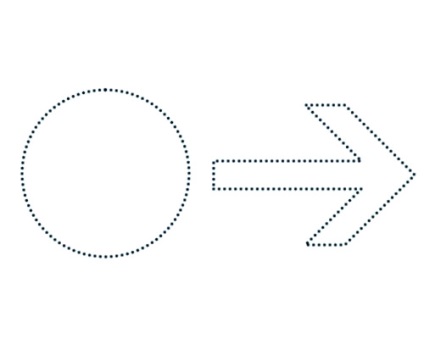A szaggatott vonal a Photoshop
Ebben a Photoshop bemutató megmutatom neked a folyamat létrehozása a szaggatott egyenes vonalak formájában körök és más formák. Kezdjük!
Közvetlen szaggatott vonal
Nyílt Photoshop és hozzon létre egy új dokumentumot. Mielőtt felhívni utak, és nyomkövetési őket, hogy módosítani kell az ecsetet a stroke. Navigáljon az ecset eszköz (B), a méret 3 képpont, kemény élek. Nyissa meg a Beállítások panelt, és a paraméter F5 Brush Tip Shape a távolság (intervallum) beállítása 161%.
Most válassza ki a Toll eszköz (P) hurok módban, és hozzon létre egy egyenes vonal. Közel a Rétegek panelen a Rétegek paletta kontúrok lapon lépjen bele. Ebben meg fogja látni a munka utat, kattintson jobb egérgombbal, és válaszd a stroke Path. A megjelenő párbeszédpanelen állítsa be a kefét. Stroke után lehet eltávolítani a hurok. A geometria a kapott vonal lehet változtatni, ha szükséges. hozzon létre külön réteget minden vonalon.
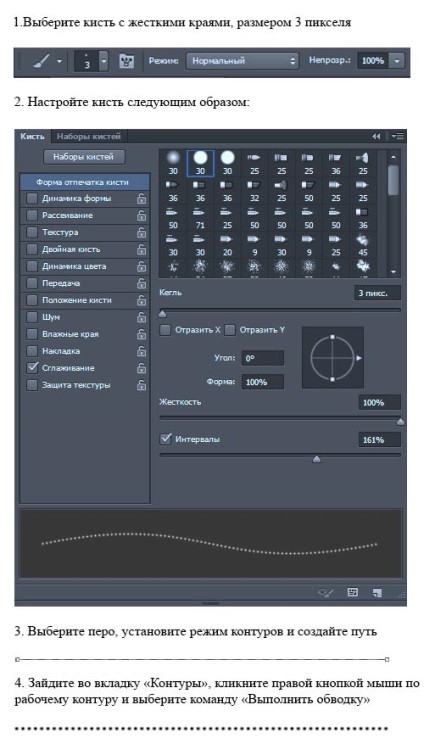
Az ívelt szaggatott vonal
Módja annak, hogy egy egyenes szaggatott vonal nem térnek el a görbe, az egyetlen különbség az, hogy milyen alakú szeretné felhívni.
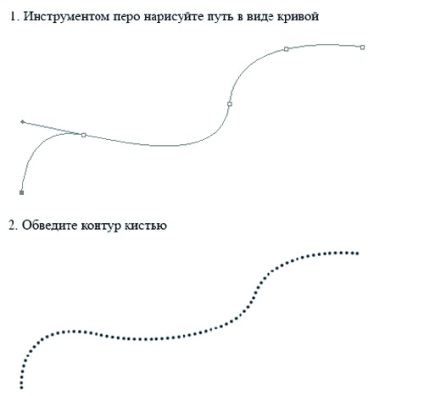
A szaggatott vonal formájában egy kört, és egyéb formák
A szaggatott vonalak a Photoshop, akkor létrehozhat nemcsak a toll, hanem más eszközökkel a vektoros formák, mint például a téglalap, ellipszis, és más tetszőleges alakzatokat.